![]()
ユーザー情報は、コラボノートを使用するユーザーとしてあらかじめシステム管理者、または、ユーザー管理者がログインユーザーに対して設定した情報です。
ログイン中のユーザーの各種情報を確認します。
|
ユーザー情報は、コラボノートを使用するユーザーとしてあらかじめシステム管理者、または、ユーザー管理者がログインユーザーに対して設定した情報です。 |
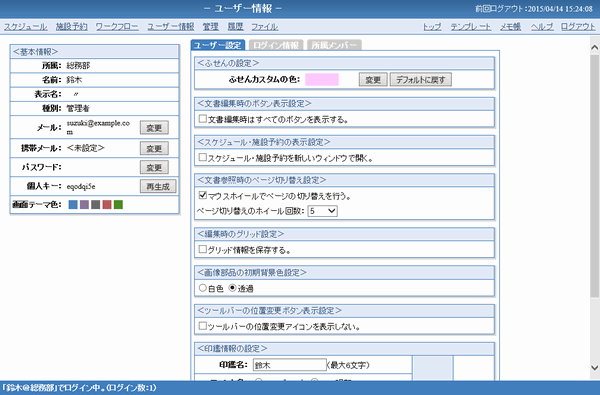
所属を確認する 画面左下の<所属情報>欄に主所属と副所属が表示されます。 「所属メンバー」タブより、自分の主所属と副所属に存在する他のユーザーの一覧を確認できます。 |
||||
ログインの履歴を確認する
|
||||
表示名を変更する
|
||||
メールアドレスを変更する
|
||||
パスワードを変更する
|
||||
個人キーを確認、再生成する ユーザー別にランダムに生成される個人キーの確認や再生成を行うことができます。
個人キーは、「コラボノート デスクトップ ガジェット」などのAPI機能を使用する際のセキュリティ キーとして使用します。 個人キーが間違えている場合は、API機能を利用してデータを取得できなくなります。
【個人キー確認】
【個人キー変更】 個人キーが他の人に知られた場合、コラボノート上の情報が漏洩する可能性があります。
|
||||
画面テーマ色を変更する
|